Jak ominąć zabezpieczony ekran blokady Androida (09.15.25)
Brak dostępu do telefonu to coś, czego nie chciałbyś, aby Ci się przytrafiło. Niestety, bez względu na to, jak ostrożni i ostrożni jesteśmy w naszych działaniach, wciąż zdarzają się wpadki. A ludzie, tacy jak my, nie możemy pomóc, ale zapominamy o naszych hasłach blokady ekranu blokady Androida.
Chociaż wielu zamiast tego poddałoby się i wymieniłoby swoje telefony z Androidem na nowe, niektórzy by kontynuowali znalezienie sposobów na ominięcie ich ekranów. To jest ta rzecz. Nie da się włamać do zablokowanego ekranu Androida. Możesz złamać zabezpieczenia urządzenia z Androidem za pomocą metod, które wymieniliśmy poniżej.
1. Skorzystaj z witryny Znajdź moje urządzenie.Większość urządzeń z Androidem ma większe szanse na ominięcie zabezpieczeń Androida dzięki wbudowanej usłudze Google o nazwie Znajdź moje urządzenie. Uwaga, ta metoda nie działa, jeśli Twoje urządzenie działa w systemie Android 8.0 lub nowszym. Dopóki Twoje urządzenie z Androidem jest połączone i zalogowane do Twojego konta Google, uzyskaj dostęp do usługi Znajdź moje urządzenie za pomocą dowolnego komputera lub urządzenia. Przejdź do tego linku: https://www.google.com/android/find i przejdź do opcji Zablokuj. Usługa spróbuje następnie znaleźć Twoje urządzenie.
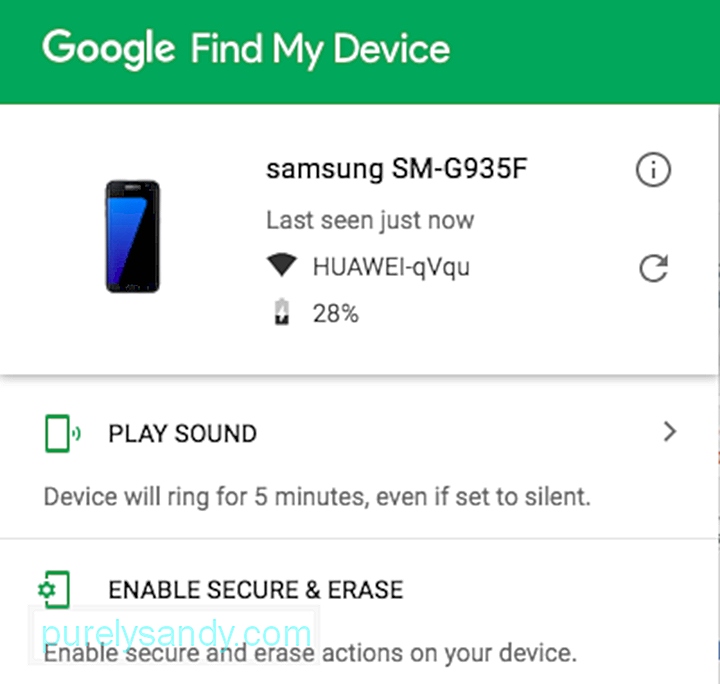
Po znalezieniu urządzenia zostaniesz poproszony o wprowadzenie nowego hasła, które ostatecznie zastąpi hasło, PIN, lub wzór, o którym zapomniałeś. Aby potwierdzić, musisz dwukrotnie wprowadzić nowe hasło. Na koniec kliknij przycisk Zablokuj. Jeśli usługa Znajdź moje urządzenie ma problemy ze zlokalizowaniem urządzenia, kliknij kilka razy przycisk Odśwież. Powinien znajdować się obok nazwy Twojego urządzenia.
2. Rozważ użycie funkcji „Zapomniałem wzoru”.Czy Twoje urządzenie działa na Androidzie 4.4 lub starszej wersji? Jeśli tak, rozważ użycie funkcji Forgot Pattern. Co pięć nie udało się odblokować prób. Pojawi się komunikat „Spróbuj ponownie za 30 sekund”. Po wyświetleniu tej wiadomości na ekranie przewiń w dół i dotknij przycisku Zapomniałem wzoru. Następnie wprowadź dane swojego konta Google. Pamiętaj, że szczegóły, o które zostaniesz poproszony, będą się różnić w zależności od urządzenia. W większości przypadków Google pozwoli ci od razu zmienić wzór. Ale czasami wyślą Ci e-mail z nowym wzorem odblokowania.
3. Przywrócenie ustawień fabrycznych powinno działać.Jeśli nie zależy Ci na utracie jakichkolwiek danych przechowywanych na urządzeniu z Androidem, najlepszym rozwiązaniem może być przywrócenie ustawień fabrycznych. Jednak z powodu nowej funkcji antykradzieżowej wprowadzonej na większości urządzeń z Androidem, która nazywa się ochroną przywracania ustawień fabrycznych, musisz znać szczegóły swojego konta Google.
W przypadku tej metody procesy będą się różnić w zależności od producenta i modelu urządzenia. Ale w przypadku większości urządzeń pierwszym krokiem powinno być całkowite wyłączenie urządzenia. Gdy ekran stanie się czarny, naciśnij i przytrzymaj jednocześnie przyciski zasilania i głośności. Spowoduje to przejście do menu programu ładującego systemu Android. Następnie za pomocą przycisku zmniejszania głośności przewiń w dół, aby przejść do opcji Tryb odzyskiwania. Aby wybrać, naciśnij przycisk zasilania. Następnie przytrzymaj przycisk zasilania i naciśnij raz przycisk zwiększania głośności. Twoje urządzenie powinno teraz przejść w tryb odzyskiwania.
Teraz, gdy urządzenie jest w trybie odzyskiwania, następną rzeczą, którą należy zrobić, jest podświetlenie opcji Wyczyść dane lub Przywróć ustawienia fabryczne za pomocą przycisków głośności. Użyj przycisku zasilania, aby wybrać. Poczekaj, aż urządzenie zakończy resetowanie. Po zakończeniu użyj ponownie przycisku zasilania, aby wybrać opcję Reboot System Now. Jesteś skończony! Nie będziesz już zablokowany na swoim urządzeniu. Pamiętaj, że jeśli jest to nowsza wersja Androida, zostaniesz poproszony o zalogowanie się przy użyciu danych konta Google powiązanych z Twoim urządzeniem.
4. Wejdź w tryb awaryjny, jeśli próbujesz ominąć ekran blokady innej firmy.Jeśli korzystasz z ekranu blokady innej firmy na swoim urządzeniu i chcesz go ominąć, najlepszym sposobem na obejście go jest wejście Tryb awaryjny.
W przypadku większości urządzeń z Androidem możesz przejść do trybu awaryjnego, otwierając menu zasilania na ekranie blokady, a następnie długo naciskając opcję Wyłącz. Jeśli pojawi się pytanie, czy chcesz przejść do trybu awaryjnego, naciśnij przycisk OK, aby przejść do opcji Poczekaj na zakończenie procesu. Po tym czasie aplikacja blokady ekranu innej firmy zostanie tymczasowo wyłączona. Po wyłączeniu ekranu blokady innej firmy wyczyść dane w aplikacji na ekranie blokady lub całkowicie ją odinstaluj. Uruchom ponownie urządzenie, aby wyjść z trybu awaryjnego. Po uruchomieniu urządzenia aplikacja na ekranie blokady nie będzie już dostępna.
5. Awaria interfejsu użytkownika ekranu blokady.W przypadku urządzeń z systemem Android od 5.0 do 5.1.1 najlepszym sposobem na obejście ekranu blokady hasła jest zawieszenie interfejsu samego ekranu blokady. Pamiętaj, że ta metoda nie będzie działać z innymi kombinacjami ekranu blokady.

Naciśnij opcję połączenia alarmowego na ekranie blokady. Następnie użyj interfejsu dialera, aby wpisać 10 gwiazdek. Naciśnij dwukrotnie pole, aby podświetlić wprowadzony tekst, a następnie wybierz Kopiuj. Wklej go w to samo pole, aby podwoić liczbę wprowadzonych znaków. Powtarzaj cały proces kopiowania i wklejania, aż dwukrotne dotknięcie nie będzie już podświetlać pola.
W tym momencie przejdź do ekranu blokady. Uruchom aparat, naciskając skrót na ekranie. Przesuń w dół obszar powiadomień i naciśnij ikonę Ustawienia. Zostaniesz poproszony o podanie hasła. Przytrzymaj pole tekstowe i wybierz Wklej. Powtórz ten proces kilka razy, aż wszystkie znaki spowodują awarię ekranu blokady, umożliwiając dostęp do interfejsu urządzenia.
Ostateczne myśliZapomnienie hasła ekranu blokady może być bardzo frustrujące, zwłaszcza jeśli musisz natychmiast użyć urządzenia z Androidem. Ponieważ jednak wiesz już, że istnieją metody, które możesz zastosować w przypadku, gdy zostaniesz złapany w takiej sytuacji, nie musisz się już martwić. Po prostu bądź wrażliwy i odpowiedzialny. Nie wolno używać żadnej z powyższych metod, aby włamywać się na urządzenia z Androidem innych osób bez ich zgody.
Na wypadek, gdybyś chciał dodać kolejną warstwę zabezpieczeń do swojego urządzenia z Androidem, możesz chcieć sprawdzić, co Narzędzie do czyszczenia Androida ma do zaoferowania. Chociaż wiadomo, że ta aplikacja zapewnia najwyższą wydajność urządzeń z Androidem, wkrótce programiści udostępnią aktualizacje, które pomogą poprawić bezpieczeństwo urządzeń i zapobiec kradzieży tożsamości.
Wideo YouTube.: Jak ominąć zabezpieczony ekran blokady Androida
09, 2025

